Leren hoe je een lijst maakt
Gebruik de tool Lijst om aanwijzingen voor jezelf en teamleden te organiseren. Met een paar muisklikken kun je je favoriete aanwijzingen vinden en hergebruiken zonder opnieuw te hoeven zoeken. Gebruik de standaardlijsten van AIPRM of maak nieuwe.
De standaardlijsten gebruiken #
Je AIPRM-account wordt geleverd met een standaardset lijsten. Je ziet de lijsttabbladen bovenaan de pagina. Klik op een tab om een lijst te openen.
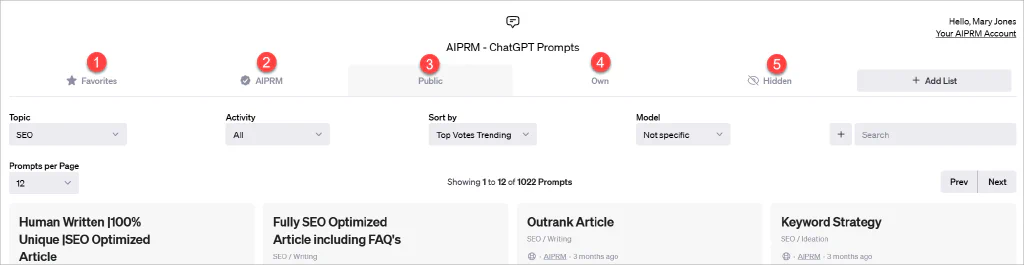
Er zijn vijf belangrijke tabbladen.
- Favorieten - Als je een openbare of privéprompt favoriet maakt (door op het sterpictogram te klikken), verschijnt deze hier.
- AIPRM - Deze lijst toont gecontroleerde aanwijzingen die beschikbaar zijn voor premium abonnees.
- Public - Hier staan alle publieke promptsjablonen die zijn gepubliceerd en beschikbaar zijn voor gebruikers.
- Eigen - Prompts die u zelf hebt gemaakt.
- Verbergen - Verwijder prompts van het dashboard omdat ze geen waarde hebben en je ze niet meer wilt zien. Klik op het pictogram X om een prompt te verbergen. Als je van gedachten verandert, ga je naar de lijst Verborgen en klik je op het pictogram X om de prompt weer te verbergen.
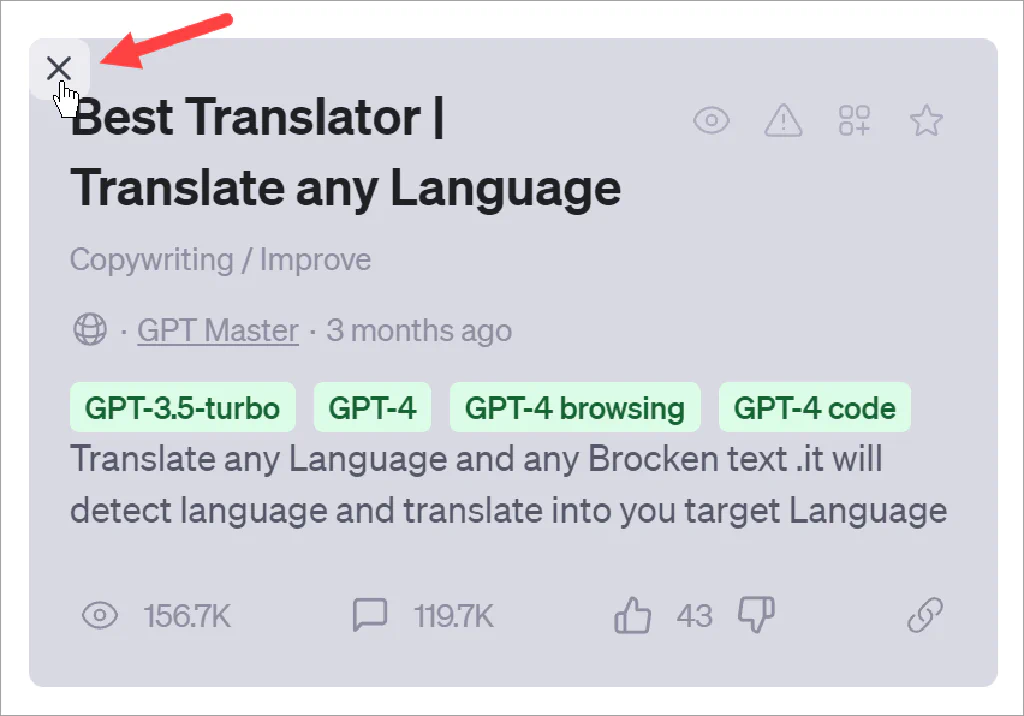
Een lijst maken #
U kunt een aangepaste lijst maken.
- Ga naar de rechterbovenhoek van het ChatGPT-venster.
- Klik op de knop Lijst toevoegen. Er verschijnt een pop-upvenster.
- Voer een korte lijstnaam in.
- Schakel optioneel het selectievakje in om de lijst te delen met een team. (zie hieronder)
- Klik op Lijst maken.
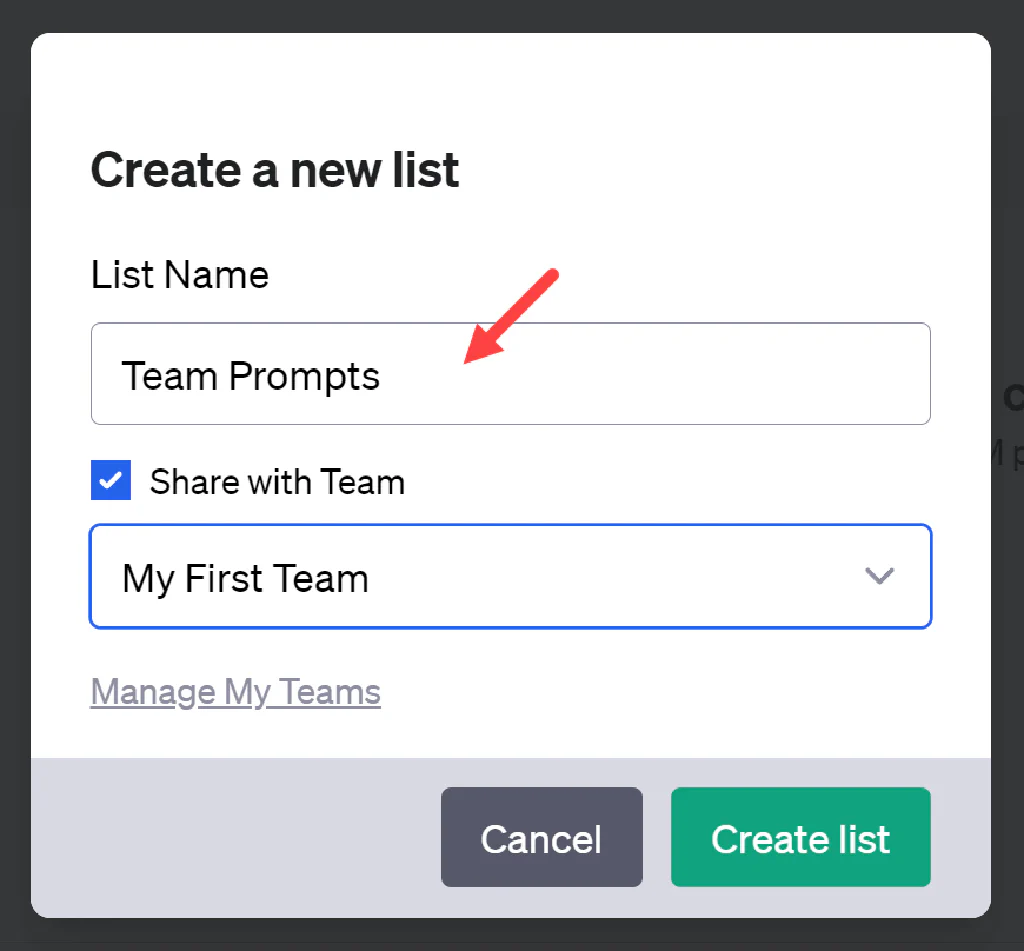
Delen met een team #
Je kunt een lijst met aanwijzingen delen met je team. Vink het selectievakje aan en klik op het vervolgkeuzemenu. Selecteer een teamnaam. Klik op Lijst maken.
- Voor meer informatie over het maken van een team en het verzenden van een uitnodigingslink, zie Een team maken.
Een privélijst maken #
Een privélijst is een aangepaste lijst met een speciale functie. Deze is beschikbaar voor de gebruiker die de lijst heeft aangemaakt en wordt niet gedeeld met een team.
Om een aangepaste lijst te wijzigen van gedeeld naar privé:
- Klik één keer op het tabblad Lijst.
- Klik op het pictogram met de drie puntjes. Er wordt een menu weergegeven.
- Selecteer Lijst privé maken.
- Klik op OK in het bevestigingsvenster.
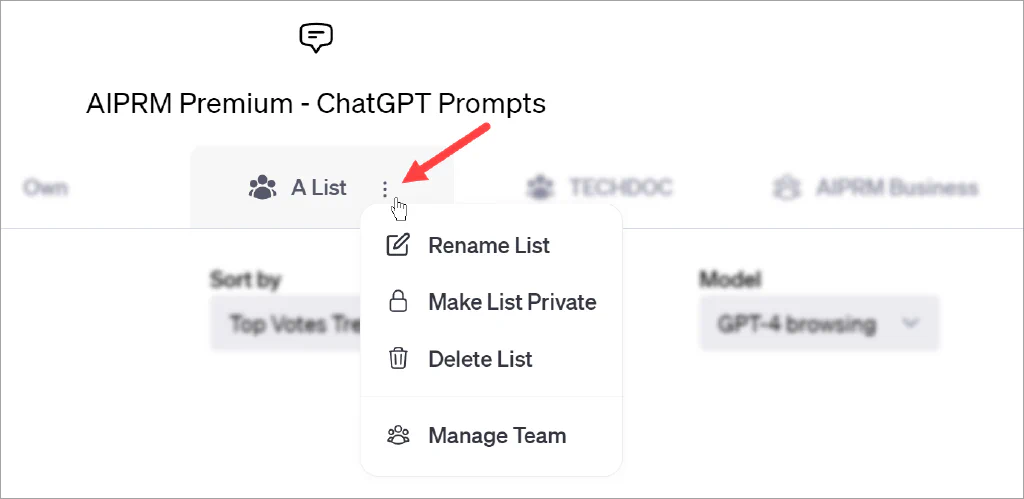
Meer lezen: